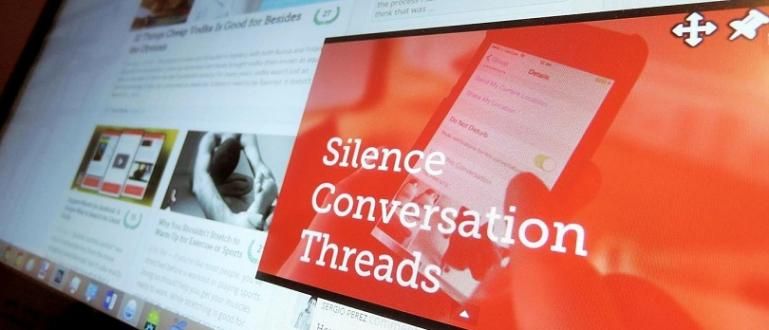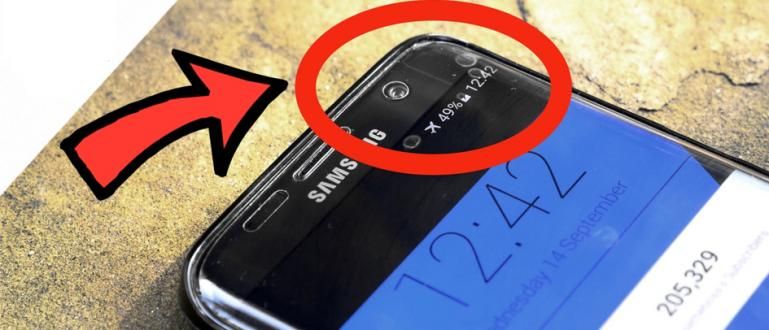আপনি যদি ইন্টারফেসে আলাদা শর্টকাট তৈরি করতে পারেন তবে অ্যান্ড্রয়েড ডিরেক্টরিতে ফাইলগুলি খুঁজে পেতে বিরক্ত এবং বিভ্রান্ত হওয়ার দরকার নেই। তাই এখানে জাকা আপনাকে বলেছে কিভাবে অ্যান্ড্রয়েড হোমস্ক্রীনে সমস্ত ফাইলের জন্য শর্টকাট তৈরি করতে হয়। এটা এত সহজ!
আপনি অবশ্যই ব্যবহার করেছেন বৈশিষ্ট্য শর্টকাট উইন্ডোজ পিসিতে ওরফে শর্টকাট, তাই না? ঠিক আছে, এই বৈশিষ্ট্যটি বেশ কার্যকর তাই গুরুত্বপূর্ণ ফাইলগুলি খুঁজতে গিয়ে আপনি বিভ্রান্ত হবেন না।
অ্যান্ড্রয়েড স্মার্টফোন সহ, এখন আপনি একই জিনিস করতে পারেন।
কোন ঝগড়া এবং খুব সহজ! এইভাবে সক্রিয় করতে হয় শর্টকাট মধ্যে বিভিন্ন ফাইল মূল পর্দা আপনার অ্যান্ড্রয়েড ফোন। আরো দেখা যাক!
- এক ক্লিকে কীভাবে অ্যান্ড্রয়েড লোকেশন খুঁজে পাবেন, 100% কাজ করে!
- অ্যান্ড্রয়েড এবং পিসি/ল্যাপটপে কীভাবে এসডি কার্ড ফরম্যাট করবেন, 100% নিরাপদ!
- 5টি সর্বাধিক সাধারণ অ্যান্ড্রয়েড সমস্যা এবং কীভাবে সেগুলি সমাধান করা যায়
অ্যান্ড্রয়েড ফোনে বিভিন্ন ফাইলে কীভাবে শর্টকাট যুক্ত করবেন তা এখানে
 ছবির সূত্র: pcworld.com
ছবির সূত্র: pcworld.com সাধারণত আপনি তৈরি করবেন শর্টকাট গুরুত্বপূর্ণ ফাইলের জন্য, যেমন কলেজ থিসিসের জন্য পিডিএফ ফাইল, উদাহরণস্বরূপ। অথবা ছবি বা ভিডিও আকারে যা আপনি প্রায়ই দেখতে পাবেন।
তাই এখানে দুই অ্যান্ড্রয়েড হোমস্ক্রিনে কীভাবে শর্টকাট যুক্ত করবেন, যারা উভয়ই ব্যবহার করেন নথি ব্যবস্থাপক সেইসাথে স্মার্টফোন গ্যালারী.
1. ফাইল ম্যানেজার থেকে কীভাবে অ্যান্ড্রয়েড ফাইল শর্টকাট তৈরি করবেন
ধাপ 1
নিশ্চিত করুন যে আপনি নামক একটি অ্যাপ্লিকেশন ডাউনলোড এবং ইনস্টল করেছেন সংক্ষিপ্ত যা আপনি নিচের লিঙ্ক থেকে ডাউনলোড করতে পারেন।
 অ্যাপস ডাউনলোড করুন
অ্যাপস ডাউনলোড করুন ধাপ ২
শর্টি ইনস্টলেশন প্রক্রিয়া সম্পূর্ণ হলে, আপনাকে কেবল অ্যাপ্লিকেশনটিতে যেতে হবে নথি ব্যবস্থাপক এবং আপনি যে ফাইলটি চান সেই ডিরেক্টরিটি খুলুন শর্টকাট এ আছে

ধাপ 3
ফাইলটি নির্বাচন করুন তারপর বিকল্পগুলি সন্ধান করুন পাঠান/শেয়ার করুন. তারপর বিভিন্ন অ্যাপ্লিকেশন বিকল্প প্রদর্শিত হবে এবং আপনি শুধুমাত্র নির্বাচন করতে হবে হোম স্ক্রিনে পিন করুন.

ধাপ - 4
তারপর আপনাকে শর্টটি অ্যাপ্লিকেশনে নিয়ে যাওয়া হবে। এটি আপনার প্রথমবার ব্যবহার করলে, সক্রিয় করতে ভুলবেন না অনুমতি প্রথম
এখানে আপনি নাম এবং আইকন মডেল পরিবর্তন থেকে বিভিন্ন কাস্টমাইজেশন বিকল্প দেখতে পাবেন।

ধাপ - 5
পছন্দ জন্য ভাল আইকন শৈলী নিজেই দুটি প্রকারে বিভক্ত হবে, যথা কাস্টম টেক্সট এবং থাম্বনেইল।

ধাপ - 6
তারপর কলামে কাস্টমাইজ করুন আপনি রঙ পছন্দের জন্য আইকন ব্যাকগ্রাউন্ডের রঙ সহ আইকনে পাঠ্যের নাম পরিবর্তন করতে পারেন।
যদি সবকিছু ঠিক মনে হয়, আপনি থাকুন টোকা উপরের ডানদিকে কোণায় আইকনে টিক দিন।

ধাপ - 7
তারপর এটি প্রদর্শিত হবে পপ আপহোম পর্দায় যোগ করুন এবং প্রধান পর্দায় যোগ করতে স্বয়ংক্রিয়ভাবে যোগ করুন নির্বাচন করুন। তাই সহজ তাই?

2. কিভাবে অ্যান্ড্রয়েড ফাইল এবং গ্যালারি শর্টকাট তৈরি করবেন
ধাপ 1
যোগ করতে শর্টকাট গ্যালারি থেকে আপনি উভয়ই শর্টি অ্যাপ্লিকেশন ব্যবহার করেন। প্রথমে আপনার কাছে থাকা ফটো বা ভিডিওগুলির মধ্যে একটি নির্বাচন করুন।

ধাপ ২
তারপর টোকা আইকন শেয়ার করুন তারপর স্ক্রোল আপনি বিকল্প খুঁজে না হওয়া পর্যন্ত নিচে হোম স্ক্রিনে পিন করুন.

ধাপ 3
আপনাকে শর্টি অ্যাপ্লিকেশনে নিয়ে যাওয়া হবে। পছন্দ করা ট্যাগ নাম পরিবর্তন করতে শর্টকাট তোমার ইচ্ছা. টোকা চালিয়ে যেতে ঠিক আছে।

ধাপ - 4
ঠিক আগের মত, আপনি পরিবর্তন করতে পারেন আইকন শৈলী ইমেজ থাম্বনেইল, থাম্বনেইল এবং কাস্টম টেক্সট থেকে শুরু করে যেমন পূর্বে বর্ণনা করা হয়েছে।
মানানসই হলে থাক টোকা উপরের ডানদিকে কোণায় আইকনে টিক দিন।

ধাপ - 5
প্রদর্শিত হবে পপ আপহোম পর্দায় যোগ করুন এবং থাকুন টোকা স্বয়ংক্রিয়ভাবে যোগ করুন এবং শেষ ফলাফলটি এরকম কিছু হবে।

মন্তব্য:
বিভিন্ন ধরনের ফাইল ছাড়াও, Shorty অ্যাপ্লিকেশনটি ফাইল তৈরি করতেও ব্যবহার করা যেতে পারে শর্টকাট ওয়েবসাইট লিঙ্ক হাহা.
আচ্ছা এভাবেই বানাবেন শর্টকাট অ্যান্ড্রয়েড স্মার্টফোনের হোম স্ক্রিনে বিভিন্ন ফাইল যেমন আপনি উইন্ডোজ পিসিতে করেন।
কিভাবে, বেশ সহায়ক ডান? আপনার যদি অন্যান্য অ্যান্ড্রয়েড ফোনের জন্য টিপস এবং কৌশল থাকে তবে সেগুলি তৈরি করতে দ্বিধা করবেন না ভাগ নীচে মন্তব্য কলামে হ্যাঁ!
এছাড়াও সম্পর্কে নিবন্ধ পড়ুন অ্যান্ড্রয়েড বা থেকে অন্যান্য আকর্ষণীয় নিবন্ধ সত্রিয়া আজি পুরওকো.